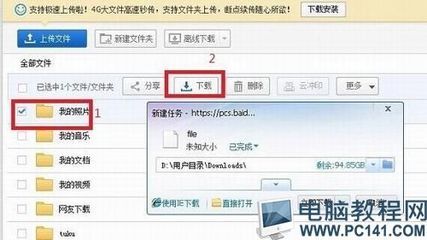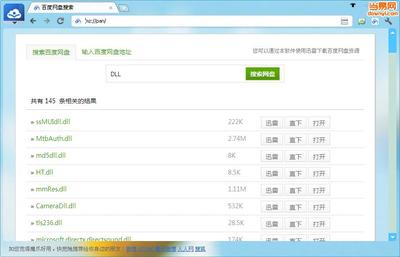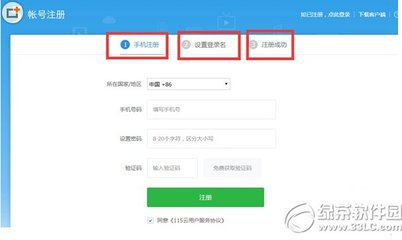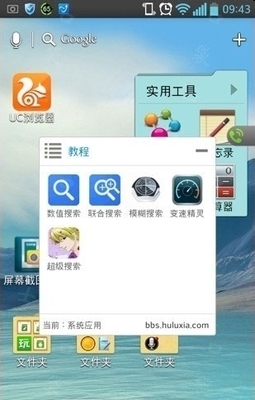在日常生活中,我们有很多文件和照片需要长久保存,如果存到自己电脑硬盘或刻盘,都会有丢失的可能,所以网盘成为了最优的选择。随着网盘产品的越来越多,挑选一款安全又稳定的网盘变得非常重要。
下面小编就介绍一下酷盘的使用方法。
本经验包括下面内容:
1、如何领取免费酷盘空间?
2、如何上传文件?
3、如何设置照片流?
4、如何进行个人设置和获得更多空间?
酷盘怎么用/如何免费领取酷盘空间――工具/原料酷盘酷盘怎么用/如何免费领取酷盘空间――如何领取免费酷盘空间?
酷盘怎么用/如何免费领取酷盘空间 1、
在网页中打开淘宝网,登录自己的淘宝账号。
酷盘怎么用/如何免费领取酷盘空间 2、
在淘宝首页点击页面右侧的【会员俱乐部】,进入俱乐部页面。
酷盘怎么用/如何免费领取酷盘空间 3、
在俱乐部页面可以看到会员V尊享的宣传图,点击可以进入宣传页面。
酷盘怎么用/如何免费领取酷盘空间_酷盘官网
酷盘怎么用/如何免费领取酷盘空间 4、
在宣传页面中部可以找到酷盘空间的领取按钮,根据自己的淘宝等级点击对应的按钮就可以领到海量的酷盘空间了。一般初级用户可以领到1T-2T的空间,对于普通用户只用来存照片和文档的话,这个容量是足够了。
酷盘怎么用/如何免费领取酷盘空间――如何上传文件?酷盘怎么用/如何免费领取酷盘空间 1、
上面的步骤中领取空间后会自动进入酷盘网站,通过百度搜索【酷盘】也可以搜索到酷盘的官网网站。因为淘宝网和酷盘都是同一公司出品,所以账号也是通用的,使用淘宝账号可以登录酷盘网站。
酷盘怎么用/如何免费领取酷盘空间 2、
酷盘页面非常简单,可以分别查看文件列表和照片列表,可以上传新的文件,也可以进行个人账号设置。
在默认的文件夹列表中只有【照片】一个文件夹,我们下面来新建其它类型的文件夹。
酷盘怎么用/如何免费领取酷盘空间_酷盘官网
酷盘怎么用/如何免费领取酷盘空间 3、
点击【新建文件夹】按钮,并输入新建的文件夹名称。
酷盘怎么用/如何免费领取酷盘空间 4、
进入新建的【图书】文件夹,点击【上传】准备上传文件。
酷盘怎么用/如何免费领取酷盘空间_酷盘官网
酷盘怎么用/如何免费领取酷盘空间 5、
在【上传】界面中可以点击【选择文件】按钮来选择要上传的网盘中的文件。
酷盘怎么用/如何免费领取酷盘空间 6、
执行上传操作后,可以实时看到上传的进度。上传完成后,你的文件就可以在网盘中永久保存了。
酷盘怎么用/如何免费领取酷盘空间――如何设置照片流?酷盘怎么用/如何免费领取酷盘空间 1、
在酷盘中可以预览照片的缩微图,但需要先设置照片流,点击页面上方的【照片】可以进入照片列表,再点击【设置照片来源】。
酷盘怎么用/如何免费领取酷盘空间_酷盘官网
酷盘怎么用/如何免费领取酷盘空间 2、
可以设置照片来源的文件夹范围,勾选的文件夹中的图片就会实时显示在照片列表中。
酷盘怎么用/如何免费领取酷盘空间 3、
回到照片列表,就会看到更新以后的照片缩微图列表。
酷盘怎么用/如何免费领取酷盘空间――如何进行个人设置和获得更多空间?酷盘怎么用/如何免费领取酷盘空间 1、
点击页面右上角的下拉按钮,可以打开下拉菜单,点击【任务】。
酷盘怎么用/如何免费领取酷盘空间_酷盘官网
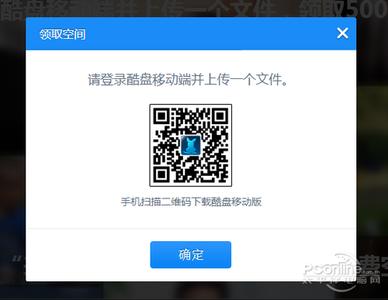
酷盘怎么用/如何免费领取酷盘空间 2、
可以选择完成列表中的任务,就可以获得更多的网盘空间了。
酷盘怎么用/如何免费领取酷盘空间 3、
另外在下拉菜单中还可以点击【个人设置】,进入账户设置界面。
酷盘怎么用/如何免费领取酷盘空间 4、
在设置界面可以设置或修改自己绑定的邮箱账户、手机账号、账号密码等信息,也可以看到自己当前的空间使用情况。通过设置各种绑定账号可以使自己的酷盘更加安全。
酷盘怎么用/如何免费领取酷盘空间_酷盘官网
酷盘怎么用/如何免费领取酷盘空间――注意事项为避免泄密,太过隐私的照片和机密性的文档建议不要和网盘同步。
 爱华网
爱华网